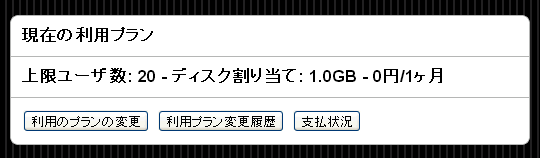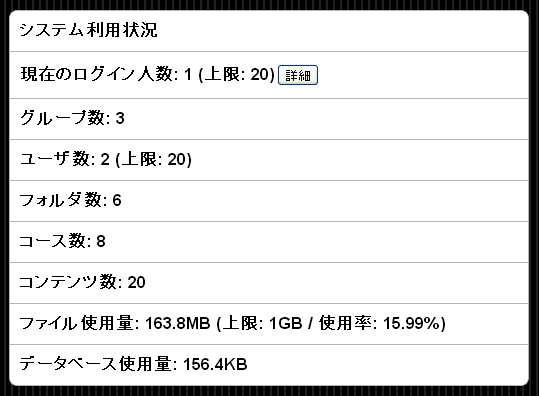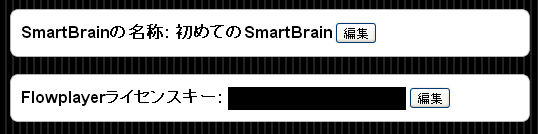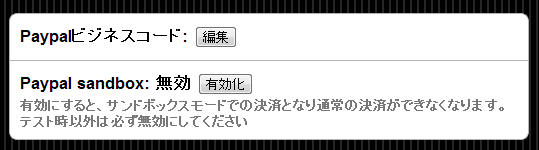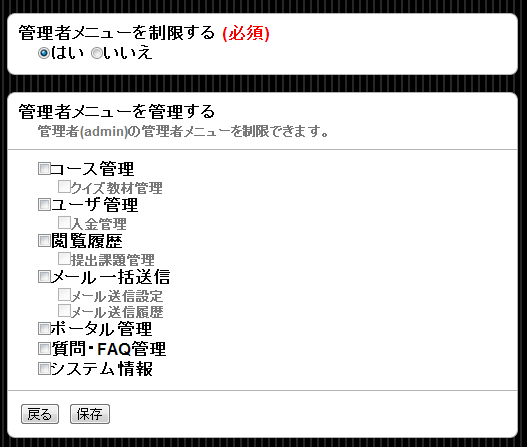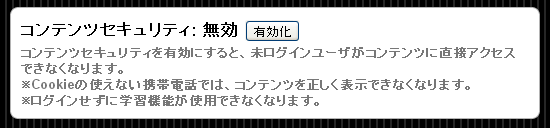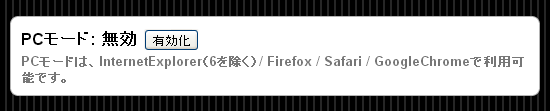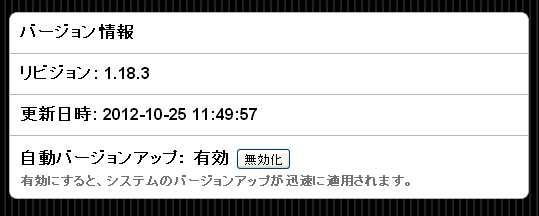※「LMSの名称」、「Flowplayerライセンスキー」の設定およびバージョン情報の参照はSmartBrain1.9以降でのみ使用できます
システム情報を確認する
SmartBrainには無料(または体験)利用と、有料利用サービスがあります。システム情報では、利用状況を調べて、適切な料金プランに変更することができます。
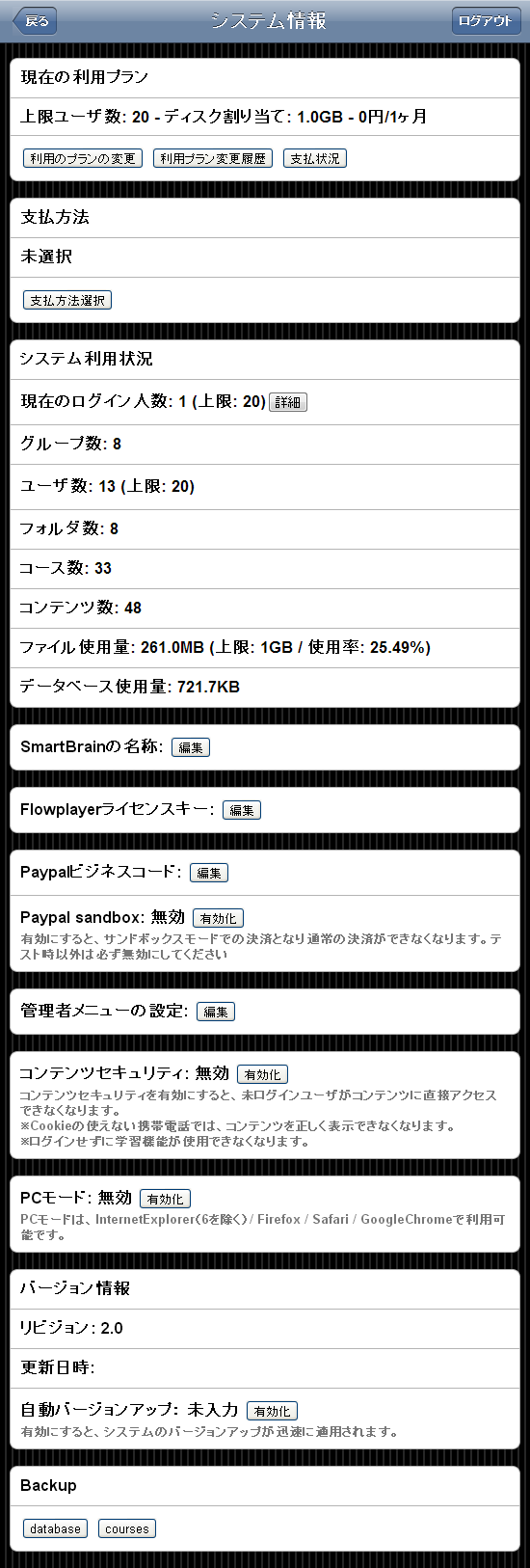
システム情報から、以下のことができます。
- 料金体系の変更(現在の利用プラン)
- 支払い方法の変更(支払い方法)
- システム利用状況の確認(システム利用状況)
- LMSの名称変更、Flowplayerライセンスキー設定
- 管理者メニューの制限
- PCモードの設定
- SmartBrainバージョン情報の確認
現在の利用プラン
- 現在の利用プランには、最大同時ログイン数と、利用可能なディスク容量による月額利用料金が示されています。
- 現在の利用プランでは、これまでの[利用プラン変更履歴]と[支払い状況]を確認することができます。
- 利用のプランの変更ボタンから、最大同時ログイン数やディスク容量を変更することが可能です。変更後の利用プランからご希望の利用プランを選択し、確認ボタンを押してください。
支払方法
支払い方法の選択ボタンから、銀行振込とクレジットカードによる支払いを選択することができます。支払いの際には請求先のお名前・担当者のお名前、担当者電話番号、担当者E-mailが必須です。
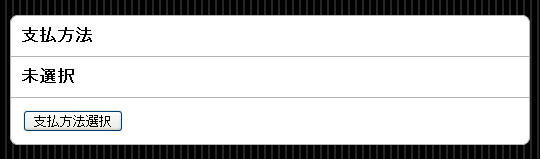
システム利用状況
システムの利用状況から、現在までのログイン人数・登録済みのグループなどを調べることができます。料金プランを変更する際に参考にしていただけます。
- 現在のログイン人数
- グループ数
- フォルダ数
- コース数
- 教材数
- ファイル使用量(プランに応じた上限が表示されます)
- データベース使用量
詳細から、過去のログイン数を1時間単位で調べることができます。(iPhoneから閲覧することはできません)
横軸をドラックすると拡大して表示されます。
下部の[Download]で、ログイン人数グラフの数値CSVファイル形式でダウンロードすることができます。
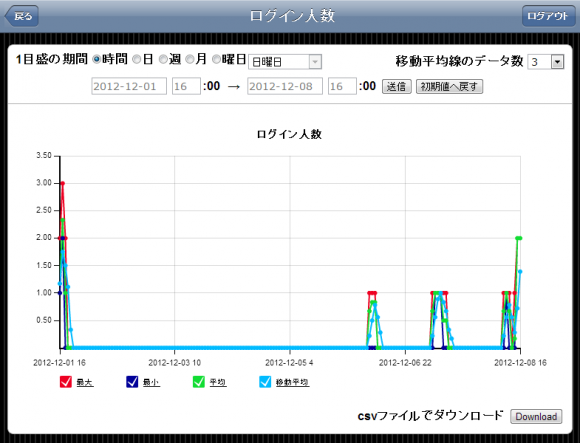
その他設定
その他、以下の設定ができます。
- LMSの名称
特に設定しなければ「SmartBrain」と表示されます。 - Flowplayerライセンスキー
特に設定する必要はありません。
Paypal情報
- Paypalビジネスコード
Paypalのビジネスコードを編集できます。 - Paypalsandbox
有効にすると,サンドボックスモードでの決済となります。
管理者メニューの設定(オプション機能 お問い合わせください)
管理者メニューを制限するかどうかを選択できます。
管理者メニューを制限する場合には「はい」を選択し、制限したい機能にチェックを入れ保存を押します。
コンテンツセキュリティ
コンテンツセキュリティを有効にすると、未ログインユーザがコンテンツに直接アクセスできなくなります。
そのためログインせずに学習機能が使用できなくなります。
Cookieの使えない携帯電話では、コンテンツを正しく表示できなくなりますので注意してください。
PCモード
PCモードの有効・無効を切り替えます。
PCモードは、InternetExplorer(6を除く)/ Firefox / Safari / GoogleChromeで利用可能です。
バージョン情報
お客様の環境のSmartBrainバージョン情報・更新日時を確認できます。
SmartBrainでは定期的にバージョンアップが行われているため、日々新機能の追加・利便性の向上が実施されています。
自動バージョンアップを有効にすると、システムのバージョンアップが迅速に適用されます。
なお、サーバ運用の都合上、バージョンアップは順次行われていきますので、すべてのバージョンがリリース直後にバージョンアップするわけではありません。
最新バージョンをすぐに試したい方は、お問い合せフォームからお申し出下さい。